راه اندازی سرور ایمیل در Elastix 4.0
سرویس ایمیل یکی از مهم ترین نیازمندی های هر سازمانی در عصر حاضر است. برای راه اندازی E-Mail در داخل یا خارج از سازمان Mail Server های بسیار زیادی وجود دارند. برای مثال Microsoft Exchange Server و Kerio Connect از شناخته شده ترین Mail Server های سازمانی هستند. در برخی از سازمان ها منابع لازم برای راه اندازی Mail Server های سنگین وجود ندارد. همچنین ممکن است به امکانات بسیار قدرتمند Exchange Server مانند DAG نیازی نباشد. در این صورت شما می توانید از Mail Server های بسیار سبک تری بهره ببرید. در این مقاله ما به شما آموزش می دهیم که چطور از همان سرور مرکز تلفنی Elastix به طور مشترک به عنوان Mail Server خود نیز استفاده نمایید.
نسخه Elastix آموزش داده شده در این مقاله ورژن ۴ است. ابتدا از طریق مرورگر وارد صفحه Login سرور Elastix شوید. با کاربر Administrator لاگین نمایید. از لیست منوهاهای سمت چپ Email را برگزینید. بر روی Domains کلیک کنید.
می دانیم که هر Mail Server دارای یک دامنه است. در این قسمت شما می توانید دامنه های دلخواه خود را که می خواهید بر روی آن ها سرویس ایمیل ارائه دهید را ایجاد کنید. برای مثال من دامنه ای با نام Navid.com ایجاد می کنم. بدین منظور بر روی دکمه Create Domain کلیک کنید.
نام دامینی که قصد ایجاد آن را دارید وارد نمایید. در اینجا نام دامین Navid.com است.
سپس دکمه Save را کلیک کنید.
پیغام Domain has been created برای شما به نمایش در خواهد آمد.
اکنون وارد زیر منوی Accounts شوید.
در اینجا می توانید حساب کاربری را برای استفاده کارمندان از Email تعیین نمایید. این حساب کاربری تنها برای ورود به محیط صندوق پست الکترونیکی مورد استفاده قرار می گیرد و از نام های کاربری که قبل تر در Elastix ایجاد کرده اید متفاوت است. بنابراین منوی کشویی Select a domain را باز کنید و دامنه مورد نظرتان را برگزینید.
حال با کلیک بر روی Create Account وارد محیط تنظیمات کاربر جدید می شوید.
برای مثال در تصویر زیر یک حساب کاربری را برای کاربری با نام TechTik و در دامنه Navid.com ایجاد می نماییم.
مقدار Quota تعیین کننده حجم مجاز ارسال و دریافت Email است که بر اساس KB مشخص می گردد.
بر روی Save کلیک کنید تا User ایجاد شود.
همان طور که گفته شد ، کاربر قادر نخواهد بود با حساب ایمیل خود به سرور Elastix لاگین نماید. به همین دلیل نیاز است که نام کاربری جداگانه ای جهت Login به Elastix برای او تعیین شود. پیش از این در مقاله “آموزش مدیریت کاربران و گروه ها در Elastix 4.0 در قالب یک سناریو” توضیح داده بودیم که چگونه می توانید برای کارمندان نام کاربری جهت ورود به سرور Elastix ایجاد نمایید. کافی ست مطابق مقاله مذکور نام کاربری را ایجاد نموده و سپس دسترسی Extension را برای User تعیین کنید.
حال کاربر مورد نظر با ورود به Elastix از طریق مرورگر کافی ست که وارد منوی Email و سپس Webmail شود.
با مشاهده تصویر بالا خواهید دید که دسترسی سطح Extension چه منوهایی را در الستیکس در اختیار شما خواهد گذاشت.
Elastix 4.0 به صورت پیش فرض از پوسته وب میل Roundcube استفاده می نماید.
در این جا با وارد نمودن نام کاربری که جهت استفاده از سرویس ایمیل ساخته شد همراه با Domain آن می توانید به عنوان کاربر وارد صندوق پست الکترونیکی خود شوید.
محیط Roundcube مانند نرم افزارهای Webmail دیگر بسیار ساده است.
این آموزش بر اساس درخواست کاربران تک تیک تهیه شده است. شما نیز می توانید درخواست ها ، پرسش ها و دیدگاه های خود را در قسمت نظرات همین مقاله بنویسید.


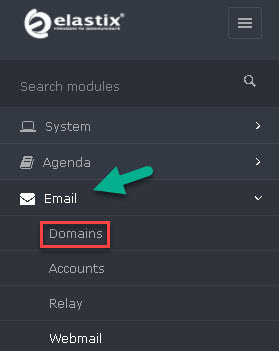
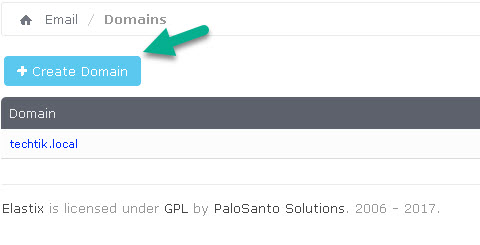
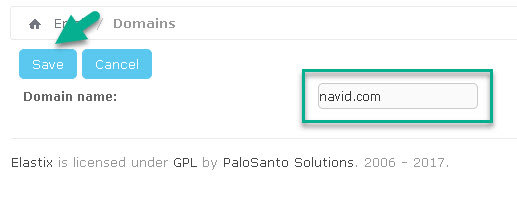
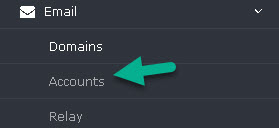
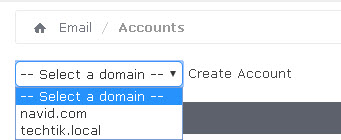
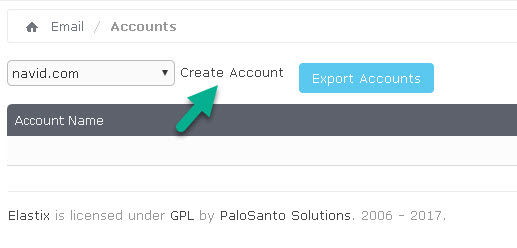
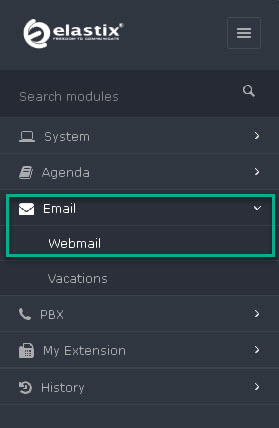
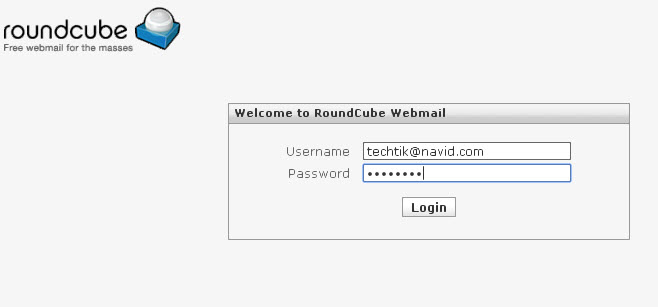
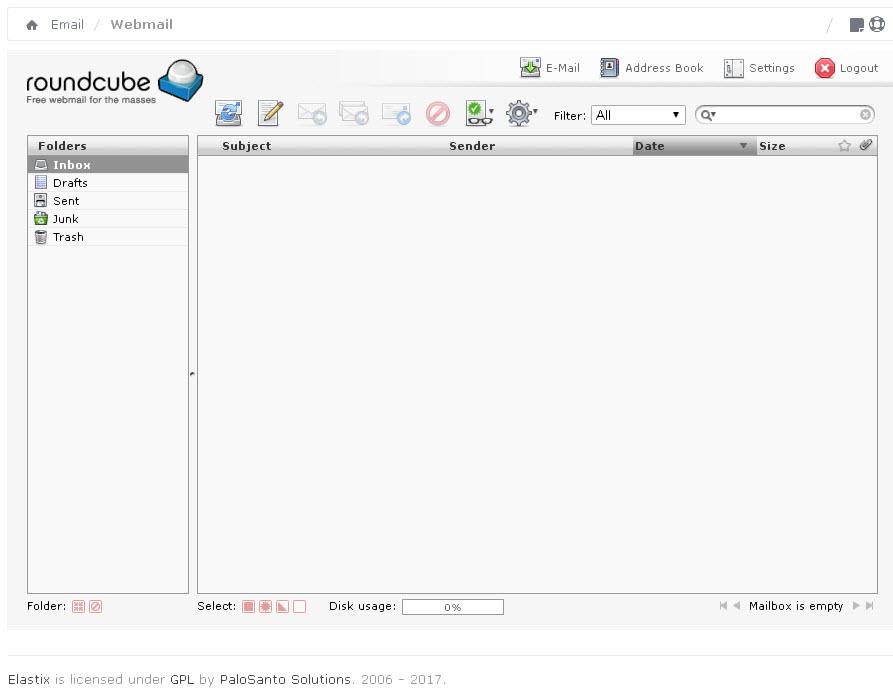
سلام ممنون از شما و در واقع تنها مطلب تصویری هست که سریع پیدا کردم . میبخشید با راهنمایی شما من کامل موفق شدم این سرویس و کاربرانش رو فعال کنم . ولی یه سوال الان کاربران حتما باید وارد ip مرکز تلفن ایزابل بشن بتونن استفاده کنن یا لینک وب میل هم می شه داد ؟؟
سلام. لینک وب میل هم می تونید بدید.